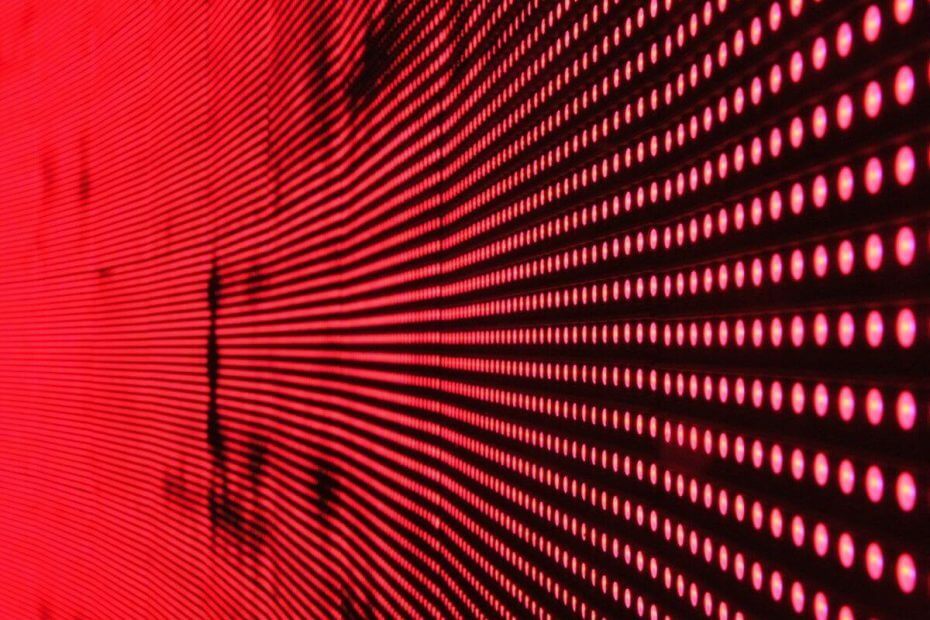
Този софтуер ще поддържа драйверите ви работещи, като по този начин ви предпазва от често срещани компютърни грешки и отказ на хардуер. Проверете всичките си драйвери сега в 3 лесни стъпки:
- Изтеглете DriverFix (проверен файл за изтегляне).
- Щракнете Започни сканиране за да намерите всички проблемни драйвери.
- Щракнете Актуализиране на драйвери за да получите нови версии и да избегнете неизправности в системата.
- DriverFix е изтеглен от 0 читатели този месец.
Понякога Multicast стриймингът може да не работи ако сте активирали защитната стена. Потребителите съобщиха, че не могат да използват потока Multicast в Windows 10 поради блокирането на Multicast от защитната им стена.
В тази статия ще разгледаме най-добрите корекции за разрешаване на проблема с блокирането на многоадресна защитна стена в компютър с Windows.
Какво да направите, ако мултикастът на Windows 10 не работи?
1. Проверете за мрежов адаптер на VM
- Ако вие или вашият клиент имате инсталирана виртуална машина, тя също ще инсталира мрежата само за хост за виртуалната машина. Този мрежов адаптер може да създаде проблеми с многоадресното стрийминг и защитната стена.
- Опитайте се да деактивирате мрежовия адаптер от контролния панел и проверете дали това разрешава грешката. Ето как да го направите.
- Натиснете Windows Key + R за да отворите Run.
- Тип контрол и натиснете Добре за да отворите Контролен панел.
- В контролния панел отидете на Мрежа и интернет> Център за мрежи и споделяне.
- От левия прозорец щракнете върху Промяна на настройките на адаптер.
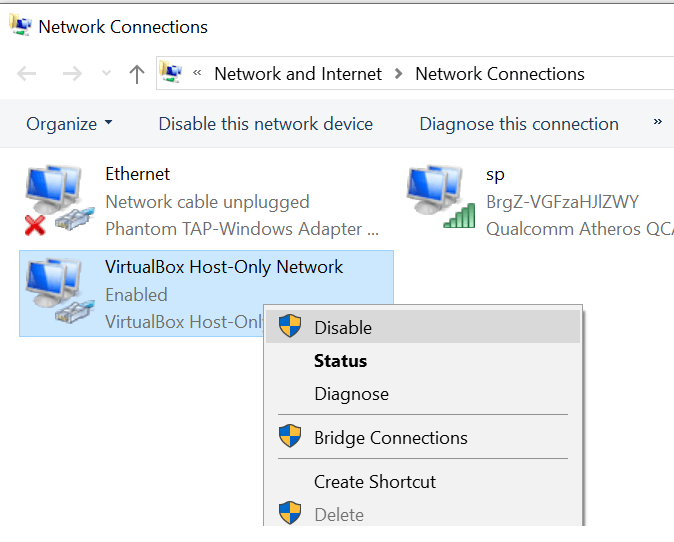
- Щракнете с десния бутон върху инсталирания от VM мрежов адаптер и изберете Деактивирайте.
- Сега стартирайте потока и би трябвало да можете да стартирате Multicast streaming.
- От контролния панел щракнете отново с десния бутон върху мрежовия адаптер на VM и изберете Активиране.
- Щракнете с десния бутон върху мрежовия адаптер отново и изберете Имоти.
- Щракнете двукратно върху „Интернет протокол версия 4 (TCP / IPv4)“.
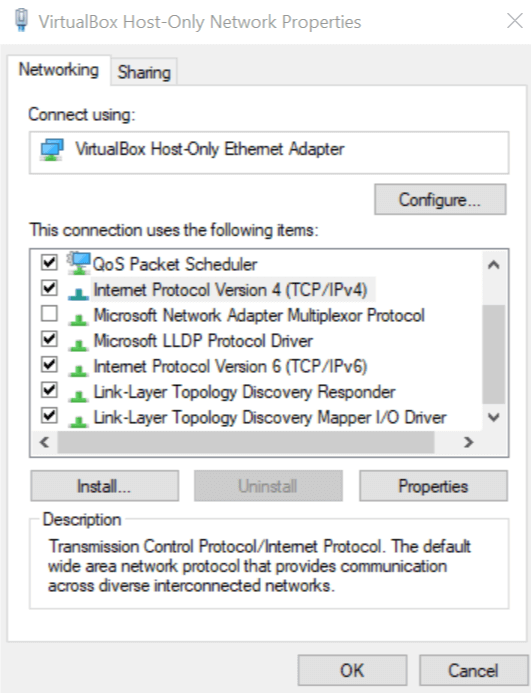
- Щракнете върху Разширено в долната част на прозореца.
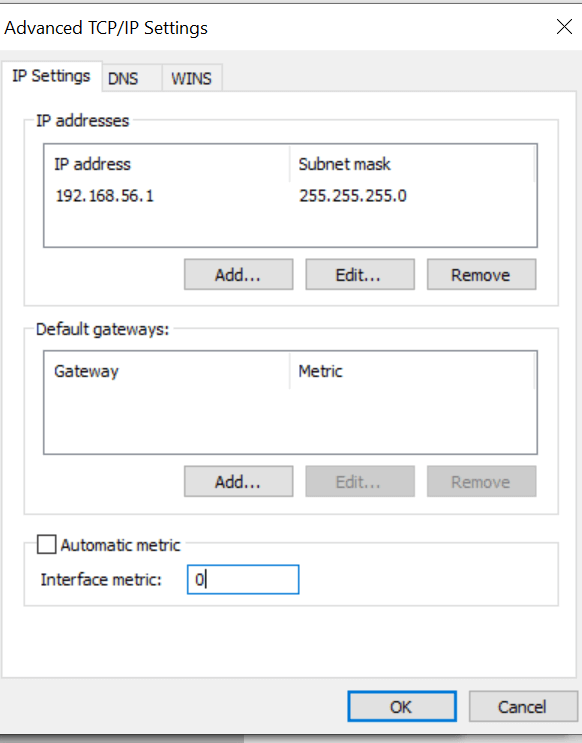
- Премахнете отметката „Автоматична метрика“ и задайте стойността на 0 за Ethernet или безжична връзка, ако е необходимо и 1 за VM.
Нуждаете се от помощ при отваряне на портовете на защитната стена в Windows 10? Имаме правилното ръководство за вас.
2. Добавете приложение към списъка с изключения на защитната стена на Windows
- Ако още не сте го направили, можете да добавите приложение в списъка с изключения на защитната стена на Windows и да му позволите да получава целия входящ трафик от това приложение. Това е най-лесният, но не и най-безопасният метод за разрешаване на този проблем. Ето как да го направите.
- Натиснете Windows Key + R за да отворите Run.
- Тип firewall.cpl и натиснете Добре да отвориш Защитна стена на Windows Defender прозорец.
- От левия прозорец щракнете върху Разширени настройки.
- Кликнете върху Входящи правила настроики.
- В левия прозорец щракнете върху Ново правило.
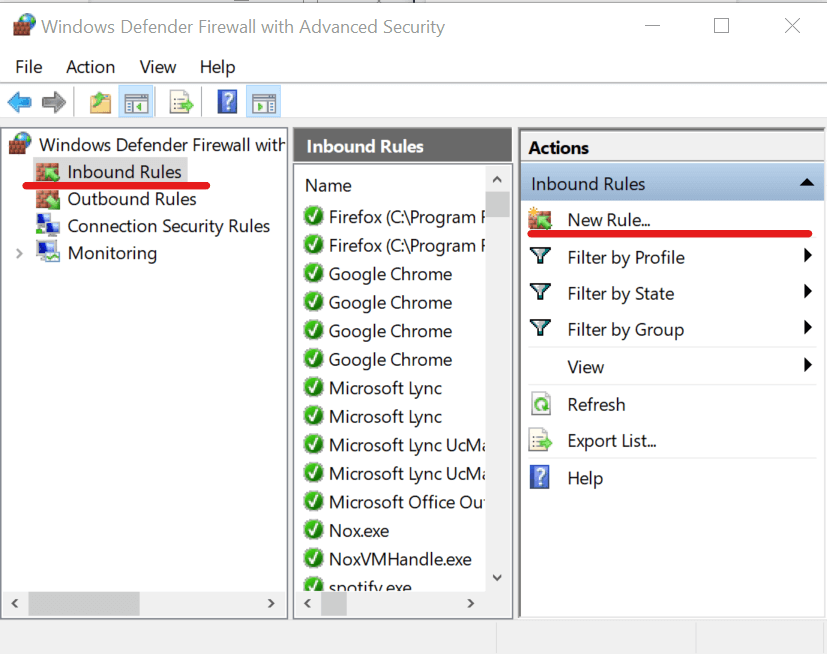
- Под „Тип правило”Изберете опцията „Програма“ и щракнете Следващия.
- Изберете опцията “Този програмен път ”.
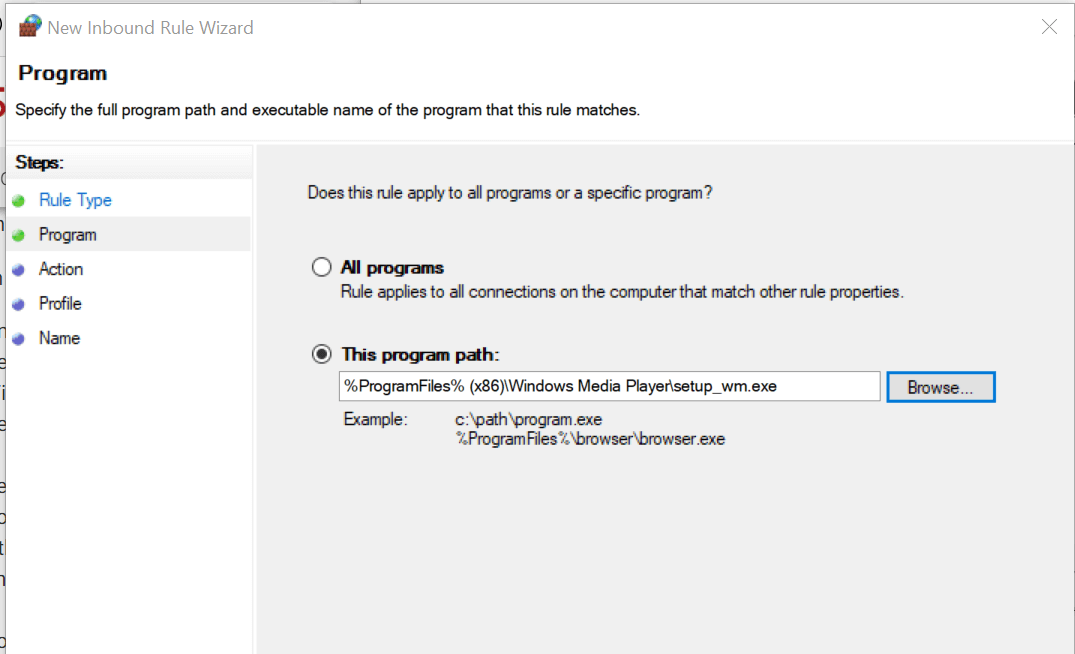
- Сега прегледайте програмата, която искате да добавите към списъка с изключения. .Exe файлът на програмата се намира в C: \ Program Files (x86) \ Име на програмата
- Изберете „Разрешаване на връзката”Опция.
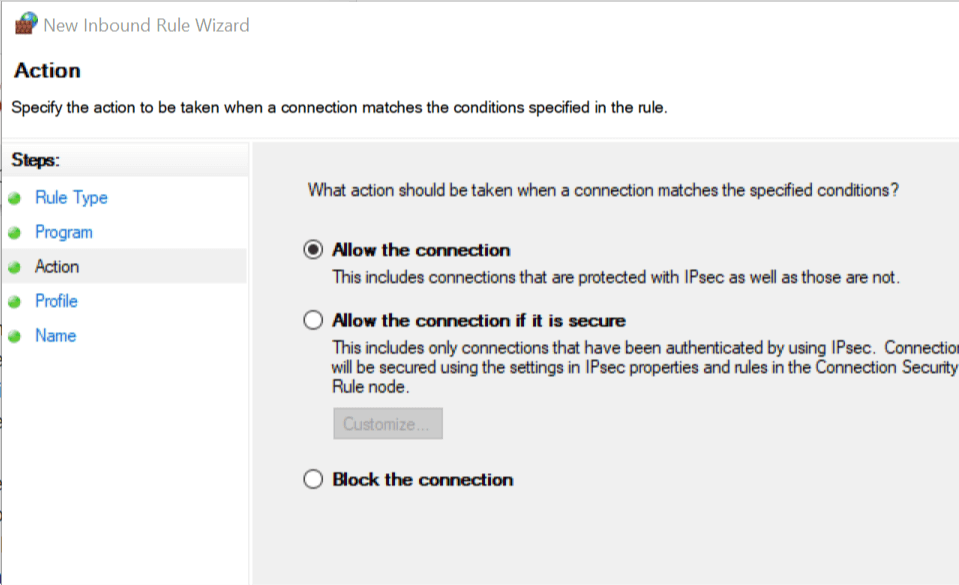
- Щракнете Следващия и оставете всички опции, както е. Щракнете Следващия отново.
- Добавете име за това правило, за да можете лесно да го идентифицирате и да кликнете Завършек.
- Сега опитайте да стартирате потока и проверете дали можете да се свържете без никакви проблеми.
3. Други решения, които можете да опитате
- По-конкретно разрешете входящ трафик от IP адресите на целия сървър, изпълняващ поточното предаване. Въпреки че това може да отнеме много време, е по-безопасно от добавянето на програмата към списъка с изключения.

- Можете също така да конфигурирате защитната стена на Windows да разрешава UDP трафик само от посочените портове. За да направите това, трябва да промените настройките на Windows Media Player или конфигурацията на сървъра.
- И накрая, можете да активирате преобръщане към протокол, базиран на TCP във всички точки за публикуване на Windows Media Server, които се предава. Това е най-сигурният, но жаден за ресурси метод.
СВЪРЗАНИ ИСТОРИИ, които може да ви харесат:
- Windows Media Player не може да изтегля медийна информация за CD [FIX]
- Топ 3 браузъри за поточно предаване на Twitch през 2019 г.
- Поправка: Поточното предаване на мултимедия не работи на Windows 10
![Защитната стена на Windows 10 е деактивирана, но все още блокира приложенията [РЕШЕНО]](/f/bce2dbb888d9937c2fce7e5fa43a7ed0.jpg?width=300&height=460)

![Защитна стена на Windows 10, блокираща Google Chrome [ГАРАНТИРАНО FIX]](/f/587aac0806714c5b36abd9ca23969543.jpg?width=300&height=460)